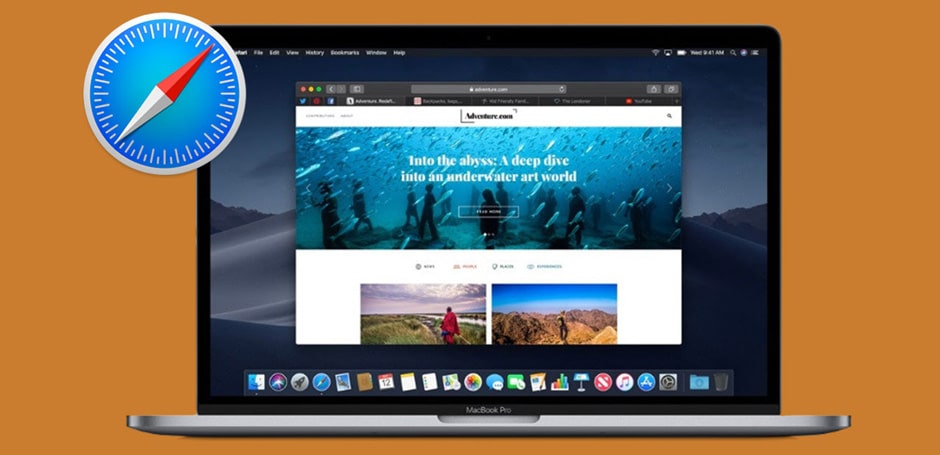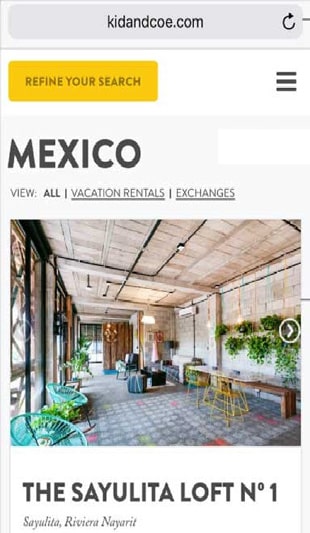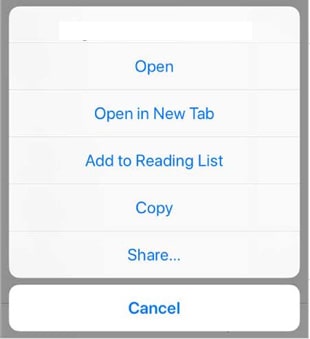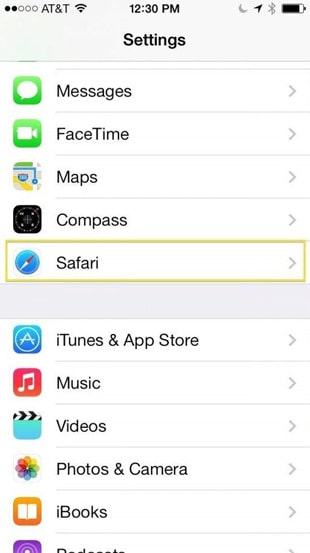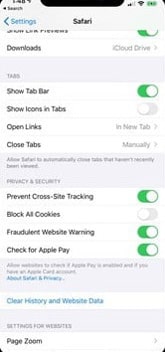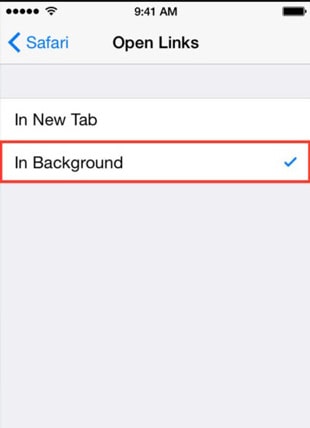معرفی امکانات و چگونگی وب گردی با مرورگر سافاری – تازه کار
آموزش وب گردی بهتر با معرفی امکانات مرورگر سافاری
مرورگر سافاری مرورگر طراحی شده توسط شرکت اپل می باشد و بر روی تمامی گوشی های آیفون به صورت پیش فرض نصب می باشد تا افراد به راحتی بتوانند از آن ها استفاده کنند. اولین نسخه مرورگر سافاری در سال ۲۰۰۳ برای سیستم عامل OS X عرضه شد. نسخهی همراه این مرورگر نیز برای تلفن های همراه دارای سیستم عامل iOS عرضه شده است همچنین در حال حاضر به عنوان مرورگر پیش فرض مک، آیفون، آیپد و آیپاد تاچ مورد استفاده قرار میگیرد. ما در این مطلب قصد داریم تا نحوه استفاده از مرورگر سافاری را به شما آموزش دهیم.
نکته: شما می توانید برای آشنایی با قابلیت مارک کردن صفحات وب در مرورگر سافاری جهت دسترسی سریع در مراجعه های بعدی مبحث آموزش استفاده از قابلیت بوک مارک در مرورگر سافاری را مطالعه نمایید.
نحوه وب گردی با مرورگر سافاری (Safari)
با استفاده از مرورگر سافاری که یک مرورگر نصب شده بر روی آیفون می باشد، افراد می توانند در فضای اینترنت جستجو کنند، صفحات مورد علاقه خود را به لیست خواندنی های این مرورگر اضافه کنید تا بعدا و سر فرصت به آنها سر بزنید و کارهایی مانند این را انجام دهند. همچنین اگر با استفاده از همین اپل آی دی که روی تلفن همراهتان تنظیم شده است وارد حساب کاربردی iCloud تان شوید، می توانید صفحه هایی از وب را که آنها را در دستگاه های دیگر باز کرده اید، بر روی دستگاه های دیگر اپل مشاهده کنید و بوک مارک ها، تاریخچه ی وب گردی و فهرست خواندنی های خود را در تمام دستگاه های اپلتان به روز نگه دارید.
در تصویر بالا بخش های مختلف مرورگر سافاری را مشاهده خواهید که در ادامه هر یک از آن ها را برای شما بازگو می کنیم:
– در بالای صفحه فیلد آدرس صفحه قرار دارد که در آن می توانید لینک یا آدرس وبسایت و یا کلید واژه مورد نظر خود را درآن جست و جو کنید.
– برای زوم کردن بر روی تصاویر موجود در وبسایت های مختلف می توانید بر روی تصویر مورد نظرتان دو بار ضربه بزنید تا تصویر زوم شود.
در پایین صفحه از سمت چپ به ترتیب گزینه های Back, Forward, Share, Bookmarks, Pages قرار دارد که:
– گزینه Pages برای مشاهده برگه های باز شده و یا ایجاد یک برگه جدید می باشد.
– گزینه Bookmarks برای مشاهده لیست بوک مارک و یا صفحات نشانه گذاری شده می باشد.
– گزینه Share برای به اشتراک گذاری صفحه ای که در آن هستید برای افراد دیگر کاربرد دارد.
گزینه Forward و Back نیز به ترتیب برای جلو رفتن و یا بازگشت به صفحات بعدی و قبلی می باشد.
– با نگه داشتن بر روی لینک هر صفحه، تصویر بالا برای شما نمایان می شود که در آن اقداماتی که می توانید در ارتباط با آن لینک انجام دهید قرار دارد که در ادامه آن هارا برای شما توضیح خواهیم داد.
Open: برای باز کردن لینک کاربرد دارد.
Open in New Tab: این گزینه نیز برای باز کردن لینک در صفحه جدید کاربرد دارد.
Add to Reading List: با استفاده از این گزینه می توانید لینک مورد نظر را به فهرست خواندنی ها اضافه کنید تا بعدا سر فرصت آن ها را مطالعه کنید.
Copy: این گزینه نیز برای کپی نمودن لینک کاربرد دارد.
Share: از این گزینه می توانید برای به اشتراک گذاری لینک مورد نظر با افراد دیگر استفاده کنید.
Open in New Tab
در زمان باز کردن یک برگه جدید ممکن است که از صفحه فعلی که در آن هستید خارج شوید اما اگر قصد آن را دارید که در صفحه فعلی باقی بمانید کافیست مراحل زیر را به ترتیب طی نمایید.
۱. ابتدا وارد منوی settings شوید.
۲. سپس به دنبال برنامه Safari بگردید.
۳. در این مرحله باید گزینه Open Links را انتخاب کنید.
۴. و در نهایت بر روی گزینه In Background کلیک کنید.
مرور میان صفحات وب باز شده روی گوشی
با استفاده از گزینه می توانید تمامی صفحات وبی را که روی گوشی باز شده اند را ببینید و با استفاده از آیکون به شکل ضربدر (
) که در گوشه سمت چپ و بالای هر صفحه ی وب قرار دارد، آن صفحه را ببندید و یا با ضربه زدن بر روی یک برگه خاص و یا انتخاب گزینه Done ، به صفحه قبل یعنی مشاهده تنها یک صفحه برگردید.
باز کردن یک صفحه ی وب اخیرا بسته شده
همچنین افراد می توانند برای ایجاد یک یک برگه جدید بر روی آیکون به شکل ضربه زده و سپس چند لحظه بر روی آیکون
که برای شما نمایان می شود، نگهدارید تا لیست صفحات اخیرا بسته شده نمایش داده شود. حال می توانید از لیست زبانه های اخیرا بسته شده، یکی را انتخاب کنید.
بازگشت به بالای صفحه
با دوبار ضربه زدن سریع بر روی صفحه می توانید به بالای صفحه وب بازگردید.
آپلود مجدد صفحه وب
با انتخاب آیکون که در کنار فیلد آدرس و در قسمت جستجو قرار دارد، صفحه وب را مجددا بارگیری کنید.
مشاهده تاریخچه (History) صفحات وب
با کلیک بر روی آیکون برگشت یا آیکون Forward که به شکل و یا به شکل
هستند، تاریخچه و گزارشی از صفحات وب که روی گوشی باز شده اند را ببینید.
به اشتراک گذاشتن صفحات وب و لینک ها
همانطور که در ابتدا گفتیم، با استفاده از مرورگر سافاری میتوانید صفحات وب را با افراد دیگر به اشتراک بگذارید و برای اینکار تنها کافیست بر روی آیکون به شکل در پایین صفحه کلیک نمایید و سپس باقی مراحل زیر را طی نمایید.